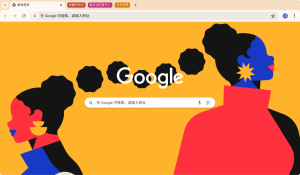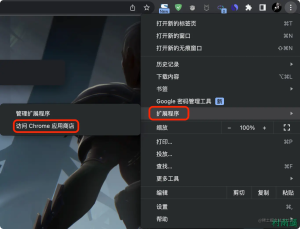如何在Chrome浏览器中关闭标签栏?
Chrome浏览器本身不支持完全关闭标签栏,但你可以通过进入全屏模式(按F11键,Mac为Control+Command+F)隐藏地址栏和标签栏,仅显示当前页面内容。退出全屏可恢复。如果需要多页面独立打开,可以使用新窗口而非新标签。
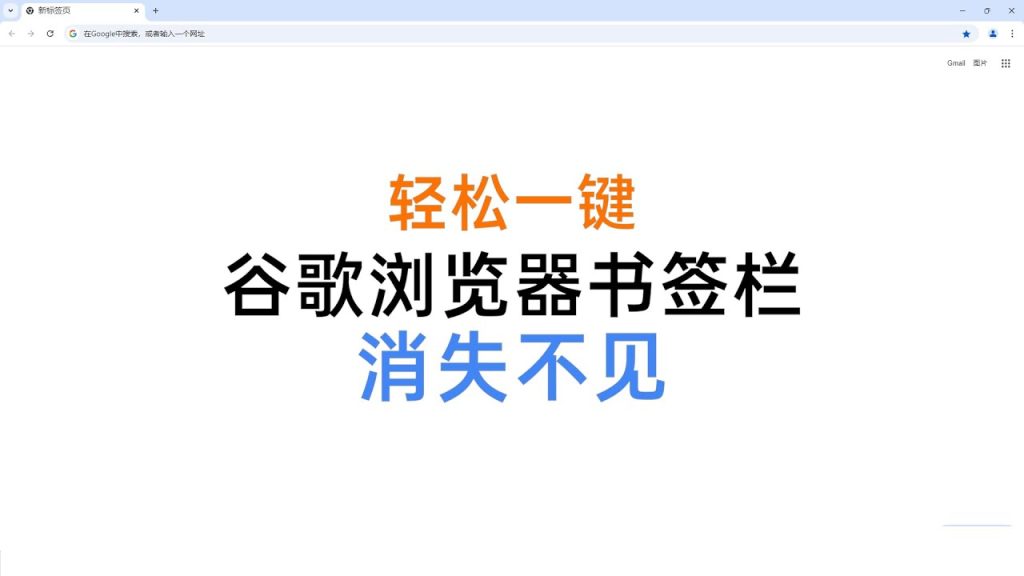
使用全屏模式隐藏标签栏
通过快捷键进入全屏显示
使用F11键切换全屏: 在Windows和Linux系统中,用户可以直接按F11键进入全屏模式,这会隐藏地址栏、标签栏和书签栏,仅显示网页内容,非常适合专注阅读或演示。
Mac系统全屏快捷键: 在Mac系统中,可以按下Control+Command+F组合键进入全屏,这会将Chrome窗口扩展到整个屏幕,同样隐藏掉上方的标签和工具栏区域,提升沉浸体验。
快捷键退出全屏模式: 当需要退出全屏状态时,再次按F11(Windows)或Control+Command+F(Mac)即可恢复窗口原状,重新显示标签栏和其他工具区域,操作十分便捷。
点击菜单栏手动切换全屏
使用菜单手动进入全屏: 在Windows系统中,点击浏览器右上角的三点菜单,选择“缩放”区域旁的全屏图标(通常是一个方框或对角箭头),手动将浏览器切换到全屏模式。
Mac系统菜单栏切换: 在Mac上,点击屏幕左上角的绿色圆按钮或选择“显示”菜单下的“进入全屏”,也能手动启动全屏模式,这适合不熟悉快捷键的用户进行操作。
任务栏图标全屏化: 在部分系统中,右键点击任务栏中的Chrome图标,选择“最大化”虽然不能完全隐藏标签栏,但可以扩展窗口到最大化,结合系统设置可实现接近全屏的显示效果。
打开新窗口代替新标签
使用新窗口管理单独页面
通过菜单打开新窗口: 在Google Chrome中,点击右上角三点菜单,选择“新建窗口”,可以直接打开一个全新的独立浏览窗口,而不是在现有窗口中增加新标签,适合分开不同任务或网页。
使用快捷键创建新窗口: Windows用户可以按Ctrl+N,Mac用户可以按Command+N快速打开新窗口。这种方式比手动点击菜单更高效,尤其适合需要频繁分离网页的用户。
固定任务到不同窗口: 用户可以根据工作需求,将不同项目、账户或任务分别放在独立的浏览窗口中,这样不仅让界面更简洁,还能在多显示器环境中灵活安排窗口位置。
分离标签为独立浏览窗口
拖动标签分离: 在Chrome中,用鼠标点击并拖动标签页,将它拉出原窗口,即可自动生成一个新的独立窗口。这是最直观的操作方式,适合快速把已有标签拆分出去。
右键菜单拆分标签: 部分情况下,右键点击标签页选择“在新窗口中打开”也能将该标签分离成独立窗口。对于不熟悉拖动操作的用户来说,这是一种更直接的分离方式。
管理多窗口任务: 当使用多个独立窗口时,结合操作系统的分屏功能,可以更高效地管理多任务工作。Windows用户可以用Win+左右箭头排列窗口,Mac用户可以用Mission Control进行窗口管理。
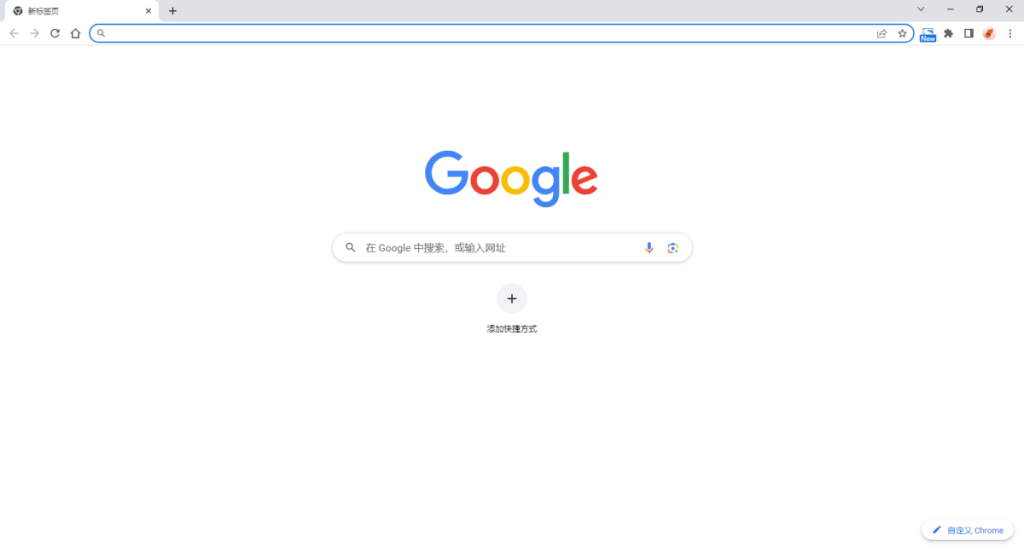
使用扩展工具管理标签
安装标签隐藏管理扩展
在Chrome商店搜索扩展: 打开Chrome网上应用店,输入关键词如“标签管理”、“标签隐藏”或“Tab Manager”,搜索相关的扩展工具,这类扩展可以帮助隐藏或整理标签栏,适合标签较多的用户。
选择高评价的扩展程序: 搜索结果中会显示多个相关插件,用户可以查看评分、下载量和评论,优先选择评分高、更新频繁、评价好的扩展,确保稳定性和兼容性,减少安装后带来的潜在问题。
点击添加并安装扩展: 找到满意的扩展后,点击“添加到Chrome”,按照提示完成安装。安装完成后,扩展图标会出现在浏览器右上角,用户可以通过点击图标进入管理界面或进行设置。
配置扩展实现标签栏折叠
进入扩展设置界面: 点击右上角扩展图标,或进入chrome://extensions页面,找到已安装的标签管理扩展,点击“详细信息”或“选项”进入配置界面,根据需求调整折叠和隐藏标签栏的相关选项。
设定快捷操作方式: 大部分标签管理扩展提供快捷按钮或快捷键,用于一键折叠或展开标签栏。用户可以在扩展的设置中自定义这些快捷键,让操作更快速方便,减少鼠标点击。
测试和优化扩展效果: 配置完成后,建议实际操作测试隐藏和折叠标签栏的效果,检查是否满足预期需求。如遇到不稳定或功能不理想,可以在Chrome扩展页面中随时禁用或卸载扩展,更换其他工具。
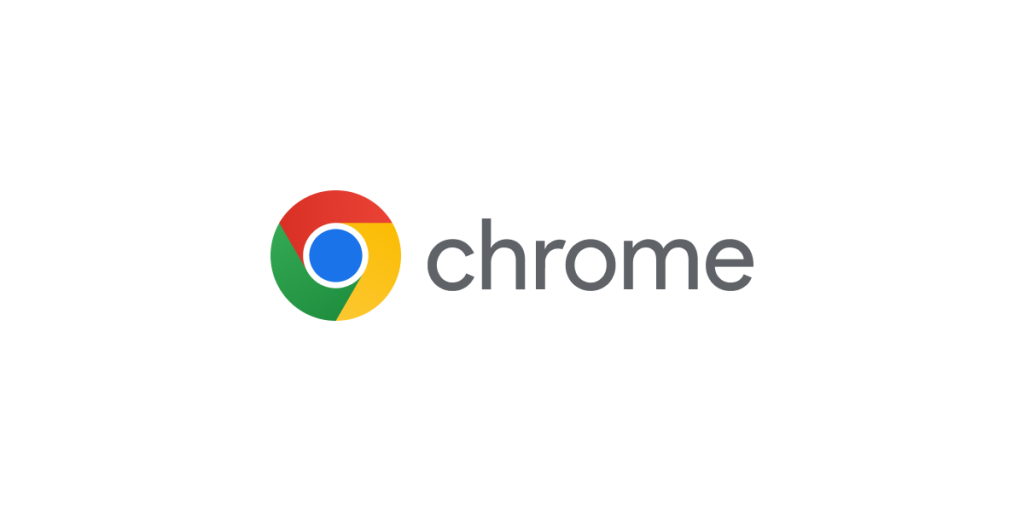
优化多任务下的窗口布局
利用分屏提升多窗口效率
使用操作系统分屏功能: 在Windows系统中,拖动Chrome窗口到屏幕左右边缘,系统会自动触发分屏功能,让两个窗口并排显示。Mac用户可以通过Mission Control或点击窗口左上角的绿色按钮实现分屏显示。
同时查看多个网页内容: 分屏功能特别适合需要对比信息、复制粘贴或多任务处理的场景,比如一边阅读文档一边查资料,或者一边监测社交媒体一边处理邮件,大大提升工作效率。
调整窗口比例和位置: 分屏后,用户可以用鼠标拖动中间的分界线,自由调整两边窗口的宽度比例。对于多显示器用户,可以将不同Chrome窗口分别放在不同屏幕上,扩大工作视野。
设置任务栏固定重要窗口
将Chrome固定到任务栏: 在Windows系统中,右键点击任务栏上的Chrome图标,选择“固定到任务栏”。这样即使关闭了所有窗口,任务栏上的快捷方式依然保留,方便随时快速启动。
固定特定窗口或应用: 对于常用的网页应用(如Gmail、Google Docs),可以将其作为独立的应用窗口安装,并固定到任务栏或Dock栏,减少从标签栏中寻找的时间,提高操作效率。
结合虚拟桌面管理任务: Windows和Mac系统都支持虚拟桌面功能,用户可以将不同的Chrome窗口分配到不同桌面,实现任务隔离。例如,一个桌面专注工作,一个桌面专注娱乐,使界面更整洁。

在移动设备上管理标签
安卓Chrome关闭标签视图
使用简洁标签切换界面: 在安卓Chrome中,点击右上角的方块图标(显示标签页数量),可以进入标签管理视图。用户可以在设置中选择使用简洁视图或叠层视图,减少标签堆叠带来的混乱感。
关闭不需要的标签页: 长时间使用后,安卓Chrome可能会积累大量标签页,导致浏览器卡顿。点击标签页管理视图中的小叉号或向左右滑动标签页,即可快速关闭不再需要的标签。
启用标签组功能: 安卓Chrome支持标签组功能,用户可以将多个相关标签归为一组,通过标签组切换界面快速在同一组内浏览,减少切换不同页面时的混乱感,优化整体标签管理。
iOS Chrome简化标签切换
进入标签切换界面: 在iOS的Chrome中,点击底部菜单栏中显示标签页数量的按钮,即可进入标签切换界面。这里可以用网格状视图查看所有打开的标签,轻松找到需要的页面。
快速关闭或切换标签页: 在标签网格视图中,用户可以左右滑动关闭标签页,或直接点击需要查看的标签页进行切换。这样比从主界面左右滑动切换标签更直观、快速。
使用隐私模式管理标签: iOS Chrome还提供无痕标签页管理,用户可以在标签切换界面切换到“无痕”标签区域,专门浏览不保存历史的页面,并独立管理这些标签,不与普通标签混合。